So geht’s: SMTP Server Konfiguration – einfach
09.07.2015Ab SOUL 2.7 (stable/73) ist es möglich einen eigenen SMTP Server für die ausgehenden Benachrichtigungsemails zu nutzen. Folgende Anleitung ist eine Ergänzung zu der technischen Konfigurationsanleitung für Linux-Fachpersonal und für fortgeschrittene Computernutzer gedacht.
Vorraussetzungen
- Als SOUL Administrator über die Systemeinstellungen ein Wartungskennwort generieren
- Cyberduck herunterladen
- Download des Protonet Konfigurations-Templates zur externen SMTP-Anbindung
- Zugangsdaten des EMail-Postfachs und die SMTP-Server Einstellungen des zu integrierenden Postausgangsservers bereitlegen. Beispiele dazu hier unter „SMTP-Konfigurationsdateien anpassen“. Der Mailprovider sollte fehlende Informationen liefern können.
Detaillierte Schritte
- Entpacken des Tar-Archives. Dabei unbedingt die Dateistruktur, wie in der Abbildung, beibehalten:
Unter MacOS reicht ein Doppelklick auf die Datei „smtp_structure.tar“ zum Entpacken.Unter Windows wird ein Entpackprogramm wie 7-Zip benötigt.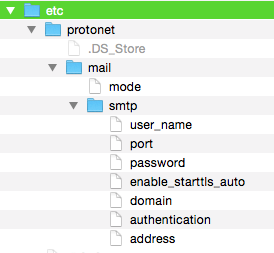
- Öffnen der Konfigurationsdateien mit einem Text-Editor. Eintragen der Werte des EMail-Postfachs und Postausgangsservers.
- Via Cyberduck mit der Protonet Lösung verbinden:
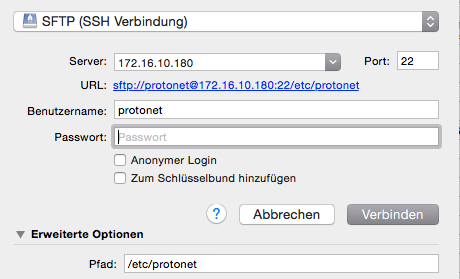
SFTP (SSH Verbindung)
Server : Interne IP der Box
Port: 22
Benutzername: protonet (wenn SOUL Version stable/xx heißt
Benutzername: platform (wenn SOUL Version soul3/xxxx heißt)
Passwort: Wartungskennwort
Pfad: /etc/protonet*Bei SOUL basierend auf CoreOS heißt der Benutzer „platform“ - Den Ordner „mail“, mit den modifizierten Konfigurationsdateien auf die Box kopieren:
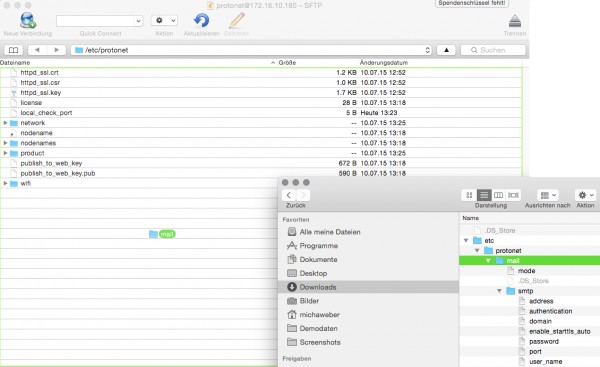
Hier bitte keine weiteren Änderungen vornehmen!
Wird aus Versehen der Ordner an eine falsche Stelle kopiert, ist das nicht schlimm. Statt eigene Löschversuche zu wagen, empfehlen wir jedoch, lieber einen Linux-Fachmann zu kontaktieren. Hier falsche Dateien/Ordner zu löschen, kann zu Datenverlust führen! - Protonet Box über den Knopf ausschalten und neu starten.
- Testen, ob Emailbenachrichtigungen und -Einladungen versendet werden.
NEWS
FAQ
FORUM
Recent answered questions
- sarah to protonet nach Stromausfall nur noch EXTREM langsam erreichbar
- CDernbach to Let’s encrypt: Zertifikatserneuerung wieder automatisch
- Sonja DLV to Sicherheitszertifikat
- cpeter to Let’s encrypt: Zertifikatserneuerung wieder automatisch
- frank.michael.kraft to Let’s encrypt: Zertifikatserneuerung wieder automatisch
- til.roquette to Protonet Zertifikat seit heute abgelaufen
- til.roquette to Protonet Zertifikat seit heute abgelaufen
- kreon2 to Protonet Zertifikat seit heute abgelaufen
- kreon2 to Protonet Zertifikat seit heute abgelaufen
- Haus Seeblick to Protonet Zertifikat seit heute abgelaufen
